


|
Tips&Tricks Copertina PDF e Linux |

|
Recensione

Chi scopre il mondo Linux rimane favorevolmente colpito dal grande numero di window manager a disposizione dell'ambiente grafico X-Windows. E così si cerca di provarli tutti, finendo per avere sull'hard disk decine di mega occupati.
Dopo averne provati tanti, ho abbandonato FVWM2 (perché fingere di usare windoze in Linux?), AfterStep (che trovo abbastanza ostico), KDE (per ovvi motivi: si veda l'editoriale di Eugenia Franzoni su PlutoJournal di settembre) e Gnome (ancora giovane, di cui, comunque,utilizzo molte applicazioni) ed ho scelto Window Maker.
Window Maker è un window manager "OpenStep(TM) like". Cioè emula l'interfaccia grafica dei sistemi NEXTSTEP(TM); un po' come AfterStep ma con molti più vantaggi: andiamoli a scoprire...
Collegandosi al sito ufficiale
www.windowmaker.org si ottengono tutte le informazioni sull'ultima versione disponibile (attualmente la 0.20.2) e sullo sviluppo successivo. I link sulla home page, permettono di scaricare i file sorgente. Una volta scaricato il pacchetto (in formato .tar.gz o .tar.bz2) lo si deve decomprimere con
tar zxvf WindowMaker-0.20.2.tar.gzoppure
bunzip2 WindowMaker-0.20.2.tar.bz2 tar xvf WindowMaker-0.20.2.tarpiù elegantemente:
bunzip2 -c WindowMaker-0.20.2.tar.bz2 | tar xvf -).
La compilazione è facile: basterà digitare, all'interno della directory WindowMaker-0.20.2, i comandi
./configure
make
make install
libPropList.
Ovviamente esiste un pacchetto precompilato in formato rpm (personalmente uso Red Hat: per altre distribuzioni provate un FTP search...). Un sito veloce, da cui scaricare non solo Window Maker ma un numero infinito di altri pacchetti, è
ftp.lnf.infn.it.
Il pacchetto rpm si installa al solito modo:
rpm -i WindowMaker-0.20.1-4.rhl5.i386.rpm
Una nota per chi usa Red Hat 5.1: per installare Window Maker viene richiesta la libreria libjpeg.so.62, non inclusa in questa distribuzione (una piccola ma fastidiosa lacuna). Chi non ha già i pacchetti per l'upgrade deve procurarsi le librerie libjpeg6a-6a-2.i386.rpm (o utilizzare quelle presenti nella versione 5.0) e libjpeg-6b-5.i386.rpm ed installare entrambe, una volta tolte quelle già presenti. Non mi dilungo oltre.
Prima di tutto si deve creare una directory contenente i file personali di configurazione. Niente paura: essa viene creata dal programma wmaker.inst. Quindi, digitate wmaker.inst più INVIO e verrà creata, nella vostra home, la directory GNUstep. A questo punto compare una scritta di questo tipo
Now the .xinitrc, .Xclients or .xsession script must be updated so that
it calls wmaker when you start an X session.
Type the name of the file that must be changed (normally .xinitrc).
If the file already exists, it will be backed up with a .old.11061048 extension
.xinitrc che avvierà Window Maker ad ogni sessione X digitando INVIO (e salvando il precedente .xinitrc con il nome .xinitrc.old.11061048); potete salvare il file di configurazione con un altro nome senza toccare il vostro .xinitrc; oppure potete decidere di modificare il tutto a mano interrompendo qui
il programma di configurazione senza compromettere niente (cioè con un CTRL+C).
In ogni caso dovrete avere nel vostro .xinitrc (o in .Xsession o in qualsiasi altro file di configurazione voi abbiate) una riga con scritto exec wmaker (oppure exec /usr/X11R6/bin/wmaker).
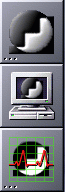
Al primo avvio di X-Windows, troverete, in alto a sinistra un bottone, detto clip, utilizzabile per scorrere i desktop virtuali (disposti in senso orizzontale); in alternativa, potete navigare fra i desktop con le combinazioni di tasti META+1, META+2... Personalmente trovo l'ultima soluzione più pratico.
Invece, in alto a destra, vi è una barra con altri tre bottoni: dall'alto al basso, dockit, xterm e WPref. Il secondo bottone avvia, ovviamente, xterm; il terzo offre un ottimo tool per la configurazione. Si può intervenire su tutto ciò che riguarda l'interazione con il desktop: velocità del mouse (che può essere notevolmente rallentato: ottima cosa per chi usa programmi di grafica), modo di comparsa dei menù, animazioni delle finestre ed animazioni "superflue" (avete mai visto esplodere un'icona?)... Fate molta ATTENZIONE nel configurare i menù: potreste perdere il vostro menù personale.
Una caratteristica interessante di Window Maker è la possibilità di personalizzare la barra dei "bottoni" senza editare i file di configurazione. Infatti, per aggiungere un bottone alla barra, basta lanciare l'applicazione desiderata (da xterm o dal menù). In basso a sinistra compare l'icona corrispondente che può essere trascinata a destra, sulla barra, e ad essa "incollata". E se non compare l'icona? A questo punto entra in gioco dockit (il primo bottone della barra) che avvia un semplice programma in grado di ricevere le caratteristiche dell'applicazione attiva e di crearne l'icona. Come prima, clickando sull'icona creata e trascinandola a destra, sulla barra, si può creare il bottone corrispondente.
Ora, premendo il tasto destro del mouse su uno dei bottoni, appare un menù. Selezionando Settings... si può intervenire sulla configurazione del bottone, ad esempio, settando l'avvio automatico di un'applicazione allo start di X (e questo ci servirà poco più avanti).
Un punto di forza di WindowMaker sono i temi per il desktop: non solo un'immagine di sfondo ma texture o gradienti di colore sulla barra delle finestre, nei menù sugli sfondi dei bottoni; tutto questo, in modo molto semplice, tramite il file di configurazione
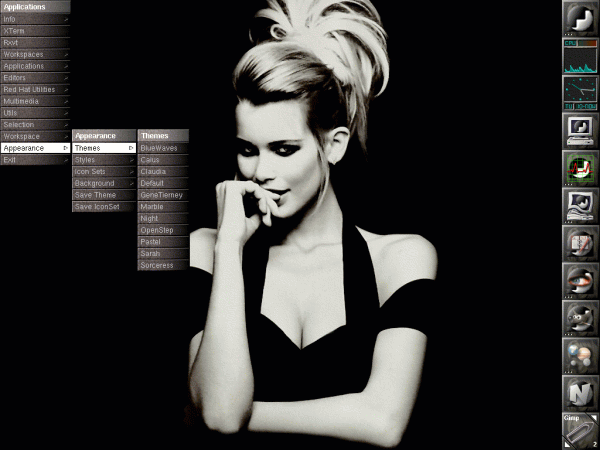
~/GNUstep/Defaults/WindowMaker
Ma esistono anche temi pronti per l'uso. Collegandosi al sito wm.themes.org, ne potete trovare più di 300 (il sito fa parte di themes.org da cui derivano e.themes.org, as.themes.org ed altri in cui trovare i temi per il desktop di Enlightenment, AfterStep, KDE...).

L'impostazione di default prevede la lettura del file di definizione dei menù
~/GNUstep/Library/WindowMaker/menu
menu.it; se non sapete come abilitare la localizzazione, occorre aggiungere al file /etc/profile (o al proprio .profile) la riga
export LANG=it_IT
Non vi ho ancora convinti a passare a WindowMaker? Allora dovete sapere che stanno fiorendo alcune applicazioni (o meglio, gadget) dedicate e che WindowMaker viene sempre più spesso incluso in distribuzioni ufficiali (ad esempio, la nuova Red Hat 5.2, lo contiene).
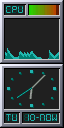
Chi utilizza AfterStep conosce applicazioni come asclock, ascd, asmodem... applicazioni che si presentano sotto forma di icona e che possono essere aggiunte alla barra dei bottoni. Le stesse applicazioni possono essere utilizzate in WindowMaker (aggiungendo l'opzione --shape, o qualcosa del genere).
Ma c'è di più: all'indirizzo
windowmaker.mezaway.org
viene proposta una serie di applicazioni nate per WindowMaker (e, naturalmente, utilizzabili in AfterStep) tra cui un'orologio con data, un monitor per la CPU, un monitor per il collegamento ad internet, un lettore CD, un sintonizzatore per ascoltare la radio... alcune ancora in fase di sviluppo ma molto più belle di quelle di AfterStep (ok, sono un po' di parte...).
Ricordatevi di settare l'applicazione in modo che si avvii automaticamente ogni volta accedete ad X-Windows.
wmakerconfQuesta applicazione, basata su gtk, è inserita nella distribuzione Red Hat 5.2 che contiene una versione un po' diversa di WindowMaker. Infatti, ma non l'ho provata a fondo, in tale versione manca il programma di configurazione WPref, sostituito proprio da wmakerconf. In pratica, si ha la possibilità di configurare WindowMaker, come sopra, e di intervenire, inoltre, sulla personalizzazione del desktop (sfondo, barra delle finestre, colori vari...); si crea velocemente un tema per il desktop.
WindowMaker è graficamente all'altezza di Enlightenment pur essendo molto più leggero e quindi preferibile su quei computer non troppo veloci o ricchi di memoria. Le ultime versioni hanno caratteristiche (configurabilità, facilità d'uso...) che ne fanno un interessante strumento per la gestione del proprio desktop. Lo consiglio caldamente!
http://www.windowmaker.org
ftp://ftp.windowmaker.org
kojima@windowmaker.orgdan@windowmaker.orgmatt@windowmaker.org
Sul vostro hard disk, la guida (purtroppo incompleta)
/usr/doc/WindowMaker-0.20.2/guide/guide.ps
In internet
http://people.delphi.com/crc3419/WMUserGuide/index.htm

|
Tips&Tricks Copertina PDF e Linux |

|